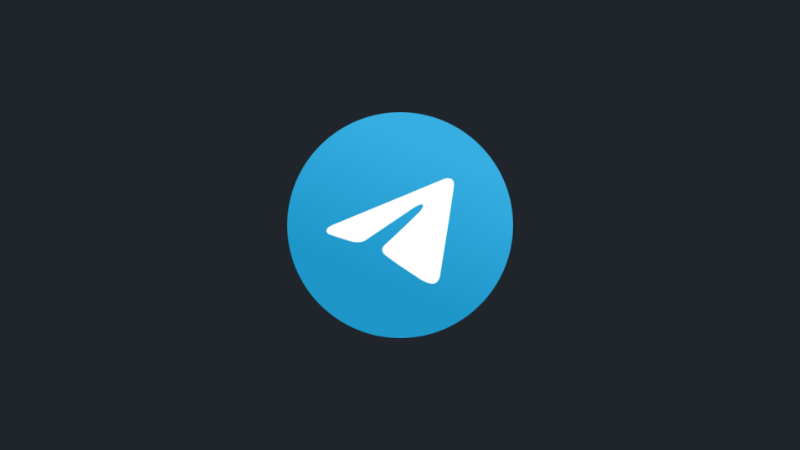Sama seperti beberapa aplikasi pesan instan populer lainnya, Telegram juga tersedia untuk berbagai platform.
Baik itu platform mobile atau pun di PC dan laptop.
Jika kamu adalah pengguna Telegram yang sering berkirim pesan dengan teman atau rekan kerja, maka menginstall Telegram di laptop adalah ide yang bagus.
Dengan memiliki Telegram yang terinstall baik di ponsel ataupun di laptop, maka kamu tidak akan pernah terlambat membalas pesan dari orang-orang.
Terutama jika kamu adalah orang yang sering bekerja menggunakan laptop, maka ini adalah hal wajib untuk kamu lakukan.
Baca juga:
- Cara Mengirim Voice Note di Telegram
- Cara Mengatasi Aplikasi Telegram Tidak Bisa Dibuka
- Cara Menyembunyikan Last Seen di Telegram
Cara Download Telegram di Laptop (Linux, macOS, & Windows 10)
Langkah pertama yang harus Sobat Androbuntu lakukan adalah membuka browser dan kunjungi situs desktop.telegram.org.
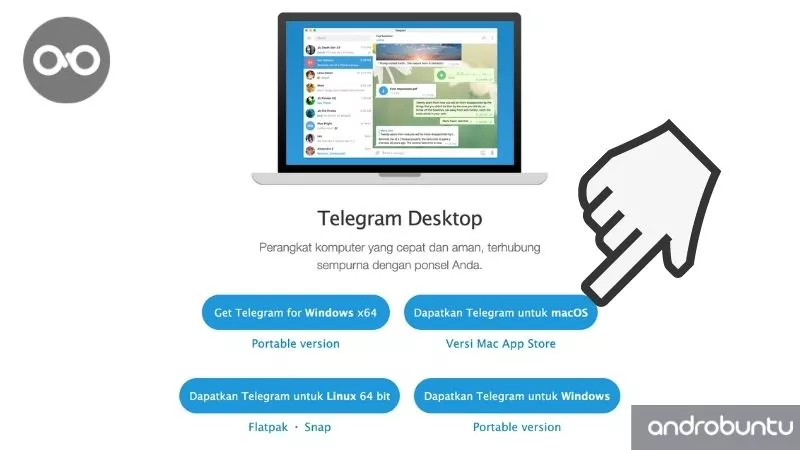
Sepeti yang dapat kamu lihat pada situs Telegram, terdapat beberapa pilihan download tergantung dari OS yang kamu gunakan di laptop, meliputi macOs, Windows, dan juga Linux.
Silahkan download berdasarkan OS yang kamu gunakan.
Nanti setelah mendapatkan file installasi Telegramnya, ketuk saja dua kali pada file tersebut dan jendela pemasangan aplikasi Telegram akan muncul.
Selanjutnya ikuti saja langkah-langkah yang muncul sampai selesai.
Penginstallan Telegram di PC atau laptop tidak jauh berbeda dengan penginstallan aplikasi lainnya, jadi sangat mudah untuk dilakukan.
Jika kamu adalah pengguna Windows 10, kamu bisa memilih portable version pada situs resmi Telegram.
Apa bedanya portable version dengan versi biasa?
Telegram portable version tidak perlu penginstallan untuk menggunakanannya, cukup ketuk dua kali pada Telegram.exe maka aplikasi Telegram sudah bisa digunakan.
Sedangkan untuk para pengguna Linux seperti Ubuntu, elementary OS, atau Distro Linux lainnya terdapat dua pilihan format installasi yaitu Flatpak dan Snap.
Silahkan pilih yang mana saja yang biasa kamu gunakan.
Omong-omong, jika kamu adalah pengguna Mac, aplikasi Telegram juga bisa kamu install langsung dari App Store.
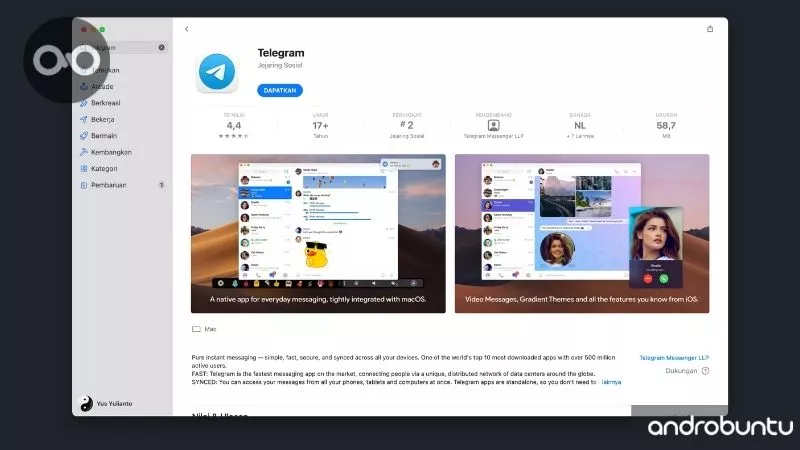
Dengan menginstall Telegram dari App Store, maka setiap kali ada update kamu bisa melakukannya dengan mudah.
Apakah Telegram di Ponsel Saya Harus Selalu Online untuk Menggunakan Telegram di PC?
Tidak.
Inilah menariknya Telegram.
Untuk menggunakan WhatsApp di PC, ponsel (yang terhubung dengan akun WA yang sama) harus selalu online.
Jika WhatsApp di ponsel kita dalam keadaan online, maka WhatsApp kita di PC juga akan ikut offline.
Namun tidak demikian dengan Telegram.
Tidak peduli apakah ponsel kamu tidak terhubung ke internet atau dalam keadaan mati sekalipun, Telegram PC tetap dapata digunakan.